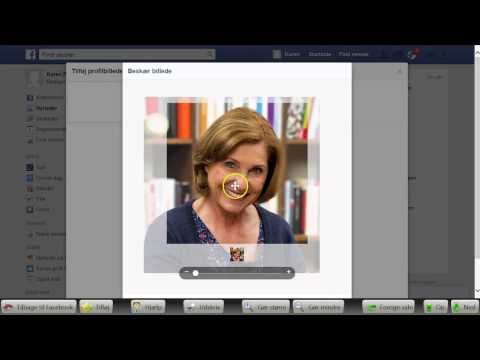Denne wikiHow lærer dig, hvordan du rapporterer en brugers konto på Facebook. Du kan udføre denne proces på både Facebook -mobilappen og Facebook -desktopwebstedet. Hvis brugeren postede et stødende eller usmageligt element, kan du i stedet rapportere indlægget.
Trin
Metode 1 af 2: På mobil

Trin 1. Åbn Facebook
Tryk på Facebook -appen, der ligner en hvid "f" på en blå baggrund. Hvis du gør det, åbnes dit nyhedsfeed, hvis du allerede er logget ind på Facebook.
Hvis du ikke allerede er logget ind på Facebook, skal du indtaste din e -mail -adresse (eller telefonnummer) og adgangskode for at fortsætte

Trin 2. Gå til siden for den person, du vil rapportere
Tryk på søgelinjen øverst på skærmen, indtast navnet på den person, du vil rapportere, tryk på vedkommendes navn, og tryk derefter på hans profilbillede.
- Alternativt kan du finde og trykke på deres navn i dit nyhedsfeed.
- Du kan også rapportere forretnings- eller berømthedssider, selvom rapportindstillingerne vil afvige en smule.

Trin 3. Tryk på Mere
Denne indstilling er tæt på toppen af brugerens side, lige under og til højre for vedkommendes navn.

Trin 4. Tryk på Giv feedback, eller rapporter denne profil
Det er i pop op-menuen. Hvis du gør det, åbnes en anden menu med rapporteringsmuligheder.

Trin 5. Vælg en grund til at rapportere profilen
Tryk på en af følgende muligheder i menuen:
- Foregiver at være nogen
- Falsk konto
- Falske navn
- Udsendelse af upassende ting
- Jeg vil gerne hjælpe
- Noget andet

Trin 6. Vælg om nødvendigt opfølgningsdetaljer
Hvis du har valgt enten Foregiver at være nogen valgmulighed eller Jeg vil gerne hjælpe valgmulighed, gør følgende:
- Udgiver sig for at være nogen - Tryk på Mig, En ven, eller Berømthed i "Hvem foregiver de at være?" afsnit.
- Jeg vil hjælpe - tryk på en grund (f.eks. Selvmord eller Chikane) i "Kan du give os nogle flere detaljer?" afsnit.

Trin 7. Tryk på Send
Det er en blå knap i bunden af skærmen.

Trin 8. Tryk på Udført, når du bliver bedt om det
Dette bekræfter, at din rapport blev sendt.
Metode 2 af 2: På skrivebordet

Trin 1. Åbn Facebook
Gå til i din computers webbrowser. Dette åbner dit nyhedsfeed, hvis du allerede er logget ind på Facebook.
Hvis du ikke allerede er logget ind på Facebook, skal du indtaste din e-mail-adresse (eller telefonnummer) og adgangskode øverst til højre på siden, før du fortsætter

Trin 2. Gå til siden for den person, du vil rapportere
Klik på søgelinjen øverst på skærmen, indtast navnet på den person, du vil rapportere, klik på hans navn, og klik derefter på hans profilbillede.
Alternativt kan du finde og klikke på deres navn i dit nyhedsfeed

Trin 3. Klik på ⋯
Det ligger i nederste højre hjørne af omslagsfotoet øverst på deres profilside. Hvis du gør det, bedes du om en rullemenu.

Trin 4. Klik på Giv feedback, eller rapporter denne profil
Det er i pop op-menuen. Dette åbner et vindue med forskellige rapporteringsmuligheder.

Trin 5. Vælg en grund til at rapportere profilen
Klik på en af følgende muligheder i vinduet:
- Foregiver at være nogen
- Falsk konto
- Falske navn
- Udsendelse af upassende ting
- Jeg vil gerne hjælpe
- Noget andet

Trin 6. Vælg om nødvendigt opfølgningsdetaljer
Hvis du har valgt enten Foregiver at være nogen valgmulighed eller Jeg vil gerne hjælpe valgmulighed, gør følgende:
- Udgiver sig for at være nogen - Tryk på Mig, En ven, eller Berømthed i "Hvem foregiver de at være?" afsnit.
- Jeg vil hjælpe - tryk på en grund (f.eks. Selvmord eller Chikane) i "Kan du give os nogle flere detaljer?" afsnit.

Trin 7. Klik på Send
Denne blå knap er i nederste højre hjørne af vinduet.

Trin 8. Klik på Udført, når du bliver bedt om det
Dette bekræfter, at din rapport er blevet sendt.
Tips
- Alle rapporter er fortrolige. Den person, du rapporterer, ved ikke, at du har rapporteret dem.
- Hvis du støder på noget, du ikke kan lide på Facebook, der ikke overtræder Facebooks vilkår, kan du skjule det for dit nyhedsfeed, fjerne venner eller blokere personen eller sende en besked til personen og bede dem om at fjerne det.
Advarsler
- Anmeld ikke brugere for ikke-overtrædelser. At rapportere en bruger, når de ikke har gjort noget forkert efter Facebooks standarder, kan resultere i, at du mister adgangen til din konto.
- Vær ærlig, når du rapporterer problemer.